Überblick
Zoom bietet einen öffentlichen oder hybriden Cloud-Dienst. Im hybriden Cloud-Dienst setzen Sie Meeting-Kommunikationsserver, genannt Zoom Meeting-Connector, in Ihrem firmeninternen Netzwerk ein. Benutzer- und Meeting-Metadaten werden in der öffentlichen Cloud verwaltet, während die Meetings in Ihrer privaten Cloud veranstaltet werden. Der gesamte Meeting-Verkehr, einschließlich Video-, Sprach- und Datenfreigabe, wird über den lokalen Zoom Meeting-Connector ausgeführt.
Hinweis: Ab Version 4.5.201900.0926 ist die SSL-Verschlüsselung des Meeting-Connectors standardmäßig aktiviert, sodass der Zonen-Controller und MMR mit separaten Adressen konfiguriert werden müssen, da beide Port 443 für SSL benutzen.
Der Zoom Meeting-Connector ist als OVF verpackt und kann auf jeder Virtualisierungsplattform eingesetzt werden, die OVF unterstützt, darunter:
- VMware VSphere, VMware Workstation, VMware Fusion
- Nutanix (validiert auf Nutanix AHV und ESXi (AOS 5.5.5))
- Windows Server 2012/2016 Hyper-V (bestmögliche Unterstützung)
- Virtual Box (bestmögliche Unterstützung)
Systemspezifikationen für VM finden Sie hier.
In diesem Artikel:
- Den Server einrichten
- Zur Produktion wechseln
- Das Admin-Anmeldepasswort ändern
- Erweiterte Netzwerkkonfiguration
- Den Meeting-Connector verwalten
- Dienste neu starten
Voraussetzungen
- Business-, Bildungs- oder Enterprise-Konto
- Host-Benutzertyp eingestellt auf vor Ort
- VM-Client
Den Server einrichten
- Melden Sie sich als Admin an, klicken Sie auf Erweitert und dann auf Meeting-Connector.
- Klicken Sie auf Meeting-Connector aktivieren.

- Klicken Sie auf die Registrierkarte Download.
- Laden Sie sowohl die OVF- als auch die VMDK-Dateien unter Controller-VM herunter.

- Öffnen/importieren Sie die OVF- und VMKD-Datei in Ihren VM-Client.
-
Sobald die virtuelle Maschine gestartet ist, melden Sie sich mit Ihren Standard-Anmeldeinformationen an:
- Benutzername: admin
- Kennwort: Dieses wird während der Einrichtung zufällig generiert, kann aber in ein spezifisches Kennwort geändert werden, das bei der Einrichtung nicht angezeigt wird.

- Benutzen Sie das Kommando ifconfig, um die IP-Adresse des Servers zu überprüfen. Wenn der Server keine IP-Adresse besitzt, konfigurieren Sie diese manuell.
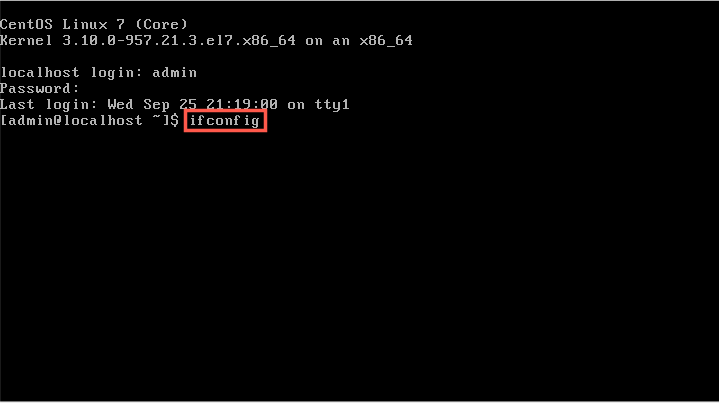

- Navigieren Sie in Ihrem Browser zur Web-Konsole unter https://IPaddress:5480, wobei die IP-Adresse die in den ifconfig-Ergebnissen aufgeführte inet-Adresse ist.
- Melden Sie sich mit Ihren Standard-Anmeldeinformationen an. Bei Ihrer ersten Anmeldung sollten Sie das Kennwort ändern.

- Klicken Sie auf Netzwerk > Adresse
- Stellen Sie die Netzwerk-Adress-Informationen für Eth0 Info (Master) und Eth0:0 Info (Slave)
 ein
ein
Hinweis:eth0 Info kann für DHPC eingestellt werden, aber eth0:0 Info muss als eine separate statische Adresse konfiguriert werden, die von Ihrer Netzwerkgruppe bereitgestellt wird, da sie IP-Aliasing verwendet. - Klicken Sie auf Absenden.
- Auf der Registerkarte Konfiguration:
- Geben Sie den Token von der Meeting-Connector-Seite der Zoom Web-Konsole ein.
- Die ZC- und MMR-IPv4-Adressen werden automatisch mit den in den Netzwerkadress-Einstellungen zugewiesenen Adressen gefüllt.
- (Optional) Geben Sie für eine hohe Verfügbarkeit eine andere Adresse für einen Zone-Controller in das Feld Weitere ZC-IPv4-Adresse ein, falls Sie bereits einen anderen Meeting-Connector eingerichtet haben.

- Klicken Sie auf Absenden
- Gehen Sie zu Netzwerk und überprüfen Sie, dass sowohl die zctrl- als auch die mmr-Prozesse laufen.

Hinweis: Ein Meeting-Connector-Controller-OVF enthält einen Controller-VM und einen MMR-VM. Jeder MMR unterstützt bis zu 200 Teilnehmer gleichzeitig. Sie können jederzeit weitere MMR-VMs hinzufügen, um die Gesamtkapazität zu erhöhen.
Zur Produktion wechseln
- Melden Sie sich als Admin an, klicken Sie auf Erweitert und dann auf Meeting-Connector.
- Wählen Sie die Registerkarte Systemgesundheit aus.
- Überprüfen Sie, dass Ihr Zonen-Controller unter den laufenden ZCs aufgeführt wird.

- Wählen Sie die Registerkarte Go Live aus und klicken Sie auf Zu Produktionsmodus wechseln.

- Vor-Ort-Benutzer des Kontos haben nun die Möglichkeit, Meetings mit dem neuen Meeting-Connector zu veranstalten.
Das Admin-Anmeldepasswort ändern
- Klicken Sie im VM auf Anmeldung.
- Melden Sie sich mit den Admin-Anmeldeinformationen an.
- Klicken Sie auf Benutzer > Verwalten.
- Klicken Sie auf Kennwort ändern neben dem Admin-Konto.

- Geben Sie das aktuelle Admin-Kennwort ein, dann das neue Kennwort. Geben Sie das neue Kennwort zur Bestätigung erneut ein.

- Klicken Sie auf Ändern.
Erweiterte Netzwerkkonfiguration
Erweiterte Netzwerkkonfigurationen wie Firewall-Regeln, 1:1 NAT, Portweiterleitungen und DMZ-Konfiguration finden Sie hier:
- Netzwerk-Firewall-Einstellungen für den Meeting-Connector
- Konfiguration der Meeting-Connector-Controller-Portweiterleitung
- Konfiguration des Meeting-Connector-Controller 1:1 NAT
- Konfiguration des Meeting-Connector-Controllers in öffentlichen Zonen oder DMZ
- Konfiguration des Meeting-Connectors für Domänenname anstelle von IP-Adresse
Den Meeting-Connector verwalten
Dienste neu starten
Wenn der Server aus irgendeinem Grund neu gestartet werden muss, überprüfen Sie immer alle laufenden Prozesse:
Falls Prozesse nicht laufen, klicken Sie auf Stop und dann auf Start, um die Dienste neu zu starten.